9 migliori consigli per ottenere il massimo dai tuoi AirPods Pro
Se desideri cuffie portatili con cancellazione del rumore e usi un iPhone, gli AirPods Pro sono la soluzione migliore. Ma dopo aver acquistato AirPods Pro, non renderai giustizia al tuo acquisto se non sfrutti al massimo gli auricolari.
Dopo aver utilizzato AirPods Pro per un po ‘di tempo, volevamo evidenziare le loro migliori caratteristiche e come sfruttarle al meglio.
1. Personalizza l’azione “Tieni premuto”
Quando tieni premuto su un AirPod, puoi alternare tra varie modalità audio come la cancellazione del rumore e la trasparenza. Tuttavia, puoi modificarlo per aggiungere i controlli Siri su un AirPod e l’opzione per disattivare completamente la cancellazione del rumore tramite l’altro AirPod.
Per fare ciò, collega il tuo AirPods Pro al tuo iPhone e vai su Impostazioni> Bluetooth . Ora tocca il pulsante i accanto ad AirPods Pro. In Premi e tieni premuto AirPods , tocca Sinistra e seleziona Siri . Ora puoi premere e tenere premuto il comando sinistro dell’AirPod per attivare Siri.
Torna alla pagina precedente e seleziona Destra . Per impostazione predefinita, qui verrà selezionato Noise Control . Ma se guardi sotto, due delle tre opzioni sono abilitate. La terza opzione è Off ; e puoi selezionare anche quello o abilitarlo mentre rimuovi una delle altre due modalità, se lo desideri.
Galleria di immagini (3 immagini)
2. Trova la soluzione migliore per i tuoi AirPods Pro
Apple ti consente di eseguire un "test di adattamento della punta dell'orecchio" per assicurarti di ottenere una buona tenuta con i tuoi AirPods. Con una tenuta adeguata, AirPods Pro sarà in grado di eliminare efficacemente il rumore e fornire una buona qualità del suono.
Puoi eseguire il test di adattamento della punta dell'orecchio andando su Impostazioni> Bluetooth e toccando il pulsante i accanto al tuo AirPods Pro. Qui, seleziona Ear Tip Fit Test . Se il sigillo è buono secondo il test, sei pronto. In caso contrario, puoi provare un diverso set di suggerimenti fornito con AirPods Pro.
Per fare un ulteriore passo avanti, prova comunque tutti e tre i set di suggerimenti e usa quello che ti sembra più comodo. Nei nostri test, il test Ear Tip Fit ha detto che avevamo una buona tenuta con le punte di medie dimensioni, ma gli AirPods Pro continuavano a cadere. Il passaggio alla dimensione piccola ha risolto questo problema.
3. Abilita audio spaziale per un'esperienza audio coinvolgente
Spatial Audio crea un coinvolgente effetto sonoro tridimensionale sui video supportati. Ti sembrerà che l'audio provenga da direzioni diverse in base alla fonte del suono nel video che stai guardando. Sorprendentemente, questa eccellente funzione è disabilitata per impostazione predefinita, ma puoi abilitarla accedendo alle impostazioni di AirPods Pro come discusso sopra.
Qui puoi selezionare l'interruttore accanto a Audio spaziale e assicurarti che sia abilitato.
Galleria di immagini (2 immagini)
4. Scegli un microfono AirPod predefinito
Ogni singolo AirPod ha il proprio microfono; gli AirPods Pro ti consentono di controllare quale viene utilizzato in un dato punto. Se la batteria si sta scaricando o un AirPod non funziona correttamente per qualche motivo, puoi utilizzare esclusivamente il microfono sull'altro AirPod.
Vai alle impostazioni AirPods Pro nel sottomenu Bluetooth ancora una volta. Qui devi premere Microfono e selezionare AirPod sempre a sinistra o AirPod sempre a destra .
Galleria di immagini (2 immagini)
5. Non disabilitare la ricarica della batteria ottimizzata
Nelle impostazioni del tuo AirPods Pro, vedrai un'opzione etichettata Ricarica della batteria ottimizzata che è abilitata per impostazione predefinita. Questa opzione rallenterà leggermente la velocità di ricarica per garantire che la batteria rimanga sana più a lungo.
La durata della batteria della maggior parte dei gadget diminuirà nel tempo e questa opzione aiuta i tuoi AirPods Pro a offrire una durata della batteria migliore più a lungo.
6. Abilitare o disabilitare il passaggio automatico tra dispositivi
Se hai molti gadget Apple come un iPhone, un iPad e un MacBook, AirPods Pro si connetterà automaticamente al dispositivo che stai attualmente utilizzando.
Quando funziona bene, sembra quasi che i boccioli stiano leggendo la tua mente e collegando AirPods Pro al dispositivo che desideri utilizzare. Tuttavia, non sempre funziona bene, motivo per cui potresti voler impedire alle cuffie di connettersi automaticamente a determinati dispositivi.
Su iPhone e iPad, vai su Impostazioni> Bluetooth e tocca il pulsante i accanto al tuo AirPods Pro. Ora seleziona Connetti a questo iPhone / iPad e scegli Quando connesso per l'ultima volta a questo iPhone . Ciò assicurerà che si connetta automaticamente solo se è stato il dispositivo utilizzato più di recente per ascoltare l'audio.
Galleria di immagini (2 immagini)
Sul Mac, vai al menu Apple> Preferenze di Sistema> Bluetooth . Ora fai clic su Opzioni accanto ad AirPods Pro. Fare clic sul menu a discesa accanto a Connetti a questo Mac e selezionare L' ultima connessione a questo Mac .
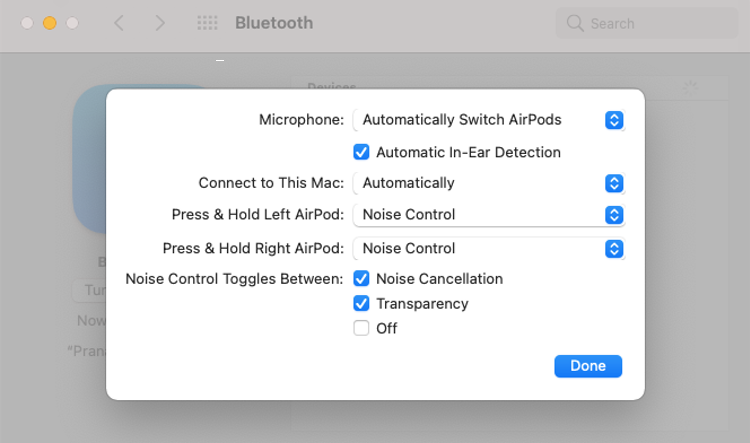
7. Condividi audio con altri AirPods
Sono finiti i giorni del vecchio splitter per cuffie. Al giorno d'oggi, se hai due paia di AirPods, puoi fare in modo che entrambi riproducano lo stesso audio. Ciò ti consente, ad esempio, di guardare un film con qualcuno senza riprodurre l'audio tramite un altoparlante. Per abilitarlo sul tuo iPhone, collega i tuoi AirPods e riproduci qualsiasi brano o film.
Quindi, apri Centro di controllo. Per farlo su iPhone con Face ID, scorri verso il basso dall'angolo in alto a destra; su iPhone con un pulsante Home, scorri verso l'alto dalla parte inferiore dello schermo. Ora tocca l'icona blu dell'audio AirPlay che si trova in alto a destra nella casella in riproduzione e seleziona Condividi audio .
Avvicina il secondo set di AirPods al tuo iPhone e puoi iniziare subito a condividere l'audio.
Galleria di immagini (2 immagini)
8. Ottimizza la qualità del suono dei tuoi AirPods Pro
Puoi sempre modificare le impostazioni dell'equalizzatore per assicurarti che la qualità del suono dei tuoi AirPods Pro corrisponda ai tuoi gusti. Se usi Apple Music sul tuo iPhone, vai su Impostazioni> Musica> EQ e seleziona un preset che ti piace.
Troverai opzioni simili anche in altre app di streaming musicale.
9. Usa Trova la mia app per monitorare i tuoi AirPods
Puoi aprire l'app Trova il mio sul tuo iPhone per tracciare gli AirPod mancanti . Vai alla scheda Dispositivi nell'app e seleziona il tuo AirPods Pro. Vedrai l'ultima posizione nota degli AirPods, oltre a un'opzione che ti consente di riprodurre un suono sugli auricolari.
Continua a suonare con AirPods Pro
Sebbene gli AirPods Pro siano abbastanza buoni da lasciarti con poche lamentele, queste modifiche ti assicureranno che tu stia utilizzando regolarmente le migliori caratteristiche degli auricolari.
Ora che conosci le migliori impostazioni da modificare per il tuo nuovo AirPods Pro, dovresti prendere in considerazione l'idea di ottenere una custodia anche per loro. Ciò proteggerà la custodia di ricarica da eventuali danni.
Credito immagine: Apple

